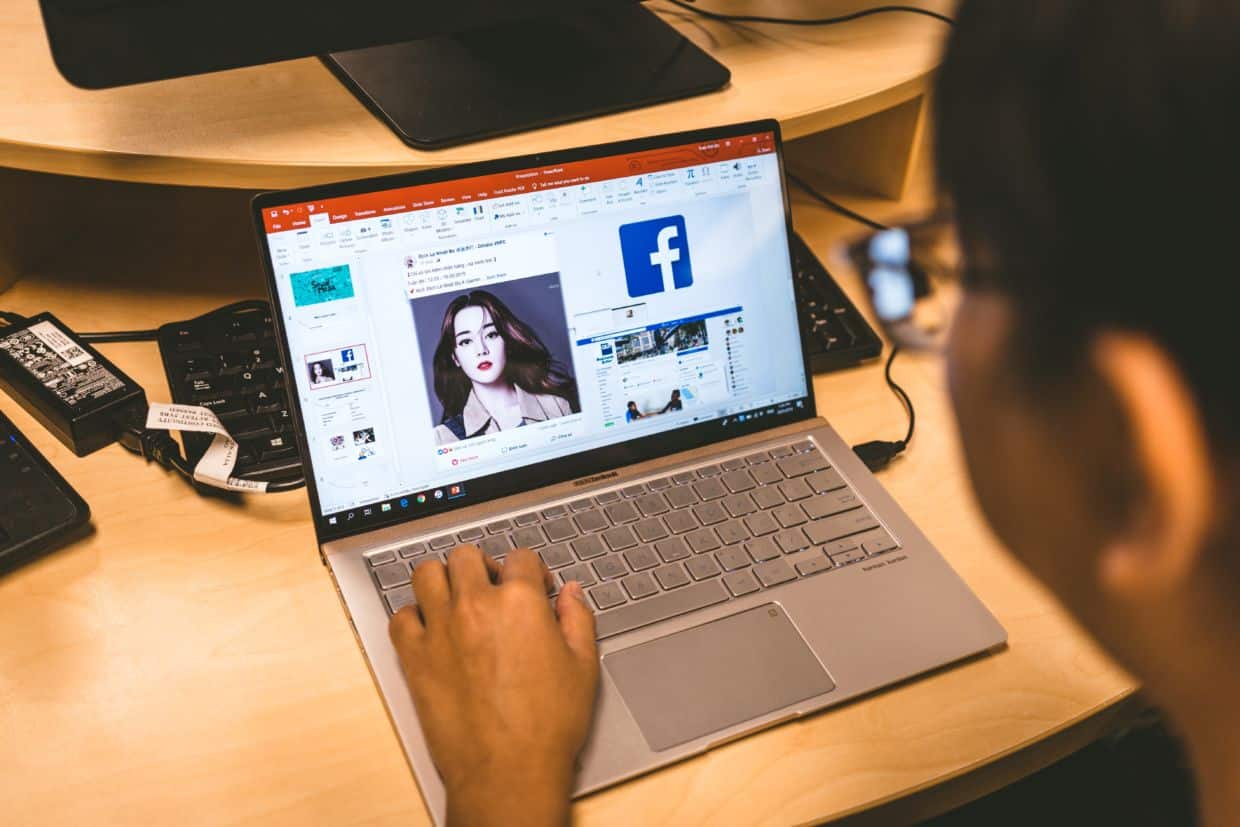Het maken van boeiende presentaties in PowerPoint kan behoorlijk uitdagend zijn. We streven ernaar onze gedachten of concepten zo goed mogelijk over te brengen. Echter, zonder een goed begrip van de animaties die beschikbaar zijn in Microsoft PowerPoint, kan het gemakkelijk zijn om een beetje gefrustreerd te raken.
We bieden je een kort overzicht van het maken van PowerPoint-animaties en de verschillende nuances ervan.
Animatie toevoegen aan tekst, afbeeldingen of objecten
Het is mogelijk om animatie toe te voegen aan een object, tekst of afbeelding. Om dit te doen, selecteer eenvoudig wat geanimeerd moet worden en klik op het tabblad ‘Animaties’. Je krijgt een tabblad te zien met verschillende opties. Het is vrij uitgebreid, dus het hangt allemaal af van je voorkeuren vanaf nu.
Je kunt een PowerPoint-animatie kiezen waarbij een element op de dia verschijnt. Je kunt beslissen dat het gekozen element plotseling verschijnt, in- of uitklapt als een rolgordijn, oplost of zelfs over de dia beweegt.
Een veelheid aan keuzes is beschikbaar. Klik op de rechterpijl om andere mogelijkheden te tonen.
Je kunt ook het gekozen element benadrukken. Een PowerPoint-animatie stelt je in staat de grootte of kleur van dit element te vergroten. Je kunt ook spelen met de rotatie ervan of transparante elementen eromheen toevoegen.
Elke PowerPoint-animatie wordt in je dia’s weergegeven door een nummer. Dit geeft de volgorde van elke animatie aan. Als twee animaties zijn gepland om tegelijkertijd af te spelen, worden ze weergegeven als een genummerde stapel.
Bewerken of animatie verwijderen
Als je wijzigingen wilt aanbrengen, kun je de relevante dia selecteren. Klik vervolgens op het nummer van de PowerPoint-animatie die je wilt aanpassen.
In het tabblad ‘Animaties’ kun je animaties herschikken of verwijderen in het paneel ‘Starten vanaf’. Je kunt een animatie aanpassen in het paneel ‘Effectopties’. Je kunt ook een geluid of effect toevoegen, of eenvoudig het effect aanpassen dat er eerder was. Op dezelfde manier kun je de duur aanpassen in het paneel ‘Timing’.